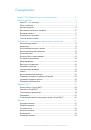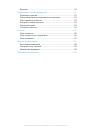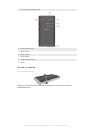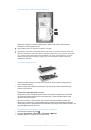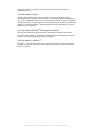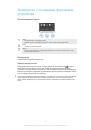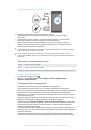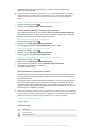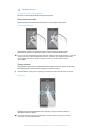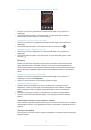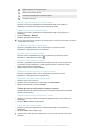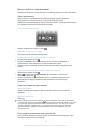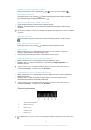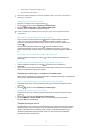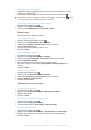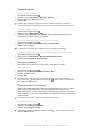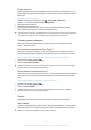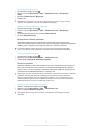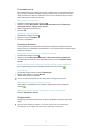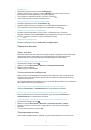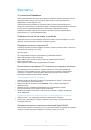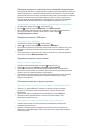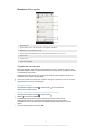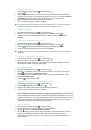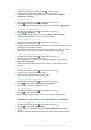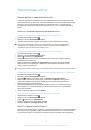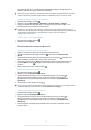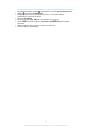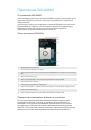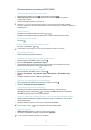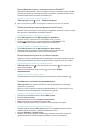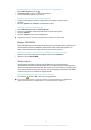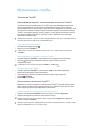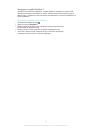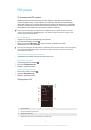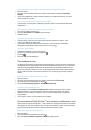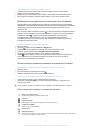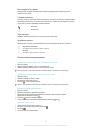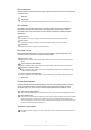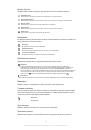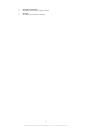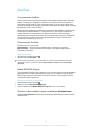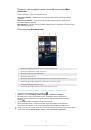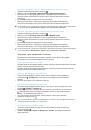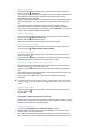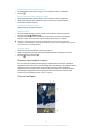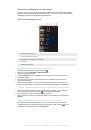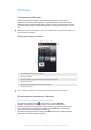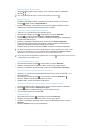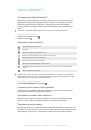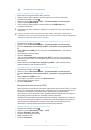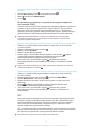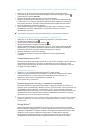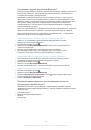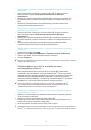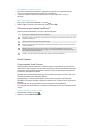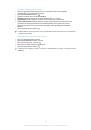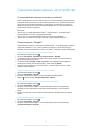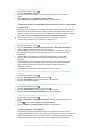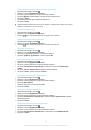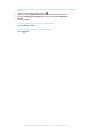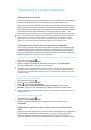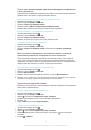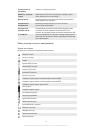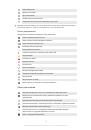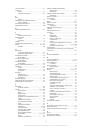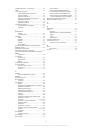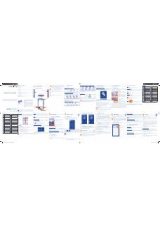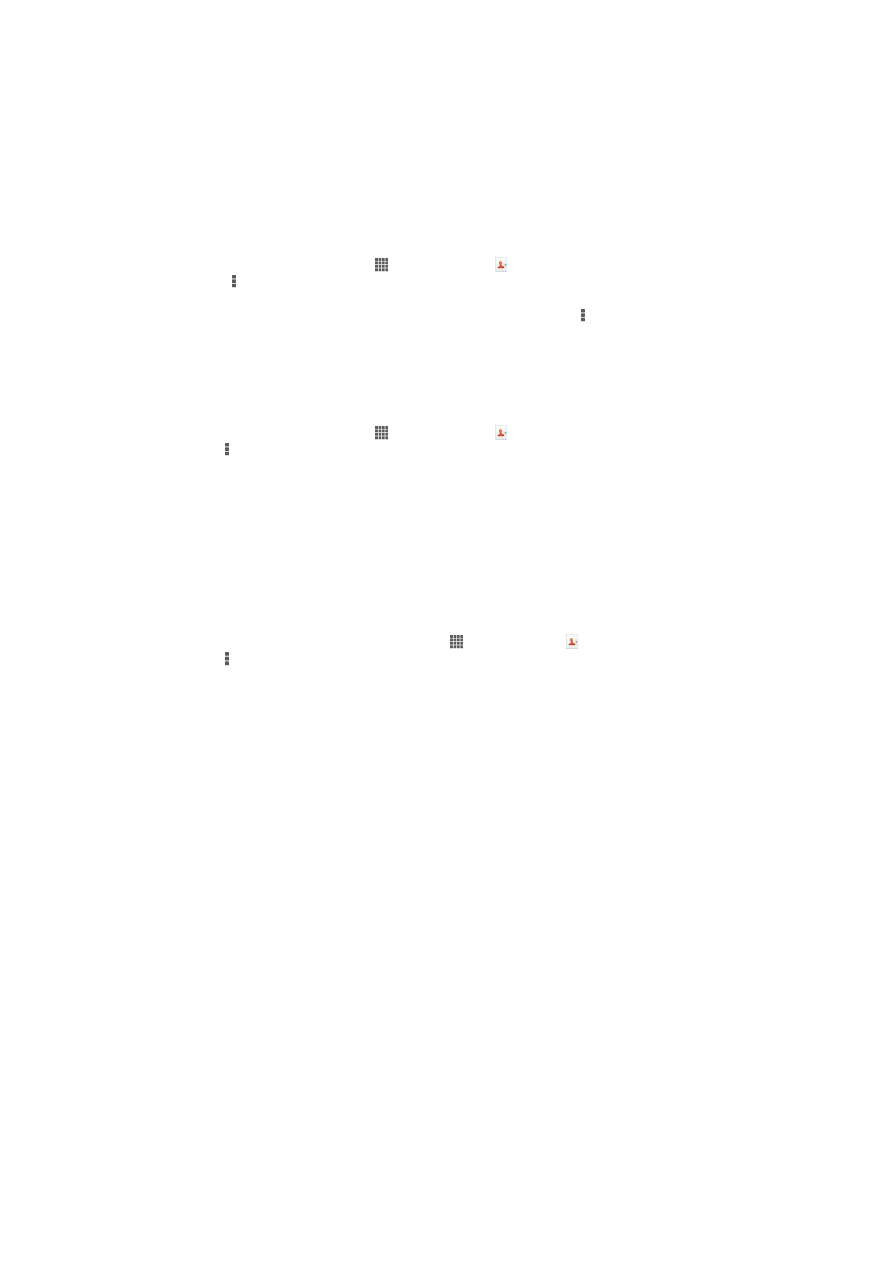
Передача контактов с помощью учетных записей синхронизации
Ваше устройство работает с учетными записями популярных служб синхронизации в Интернете,
такими как Google Sync™, Microsoft
®
Exchange ActiveSync
®
или Facebook™. Если вы выполнили
синхронизацию контактов на старом устройстве или компьютере с учетной записью в Интернете,
вы можете с помощью этой учетной записи передать контакты на новое устройство. Для
получения более подробной информации о синхронизации см. раздел
Синхронизация
корпоративной электронной почты, календаря и контактов
на стр. 114.
Синхронизация контактов на устройстве с учетной записью синхронизации
1
На
Начальный экран
коснитесь , затем коснитесь .
2
Коснитесь , а затем коснитесь
Параметры
>
Уч. записи и синх.
.
3
Если учетная запись синхронизации уже установлена, и вы хотите синхронизироваться с
данной учетной записью, коснитесь учетной записи, а затем коснитесь и
Синхронизировать сейчас
.
Передача контактов с SIM-карты
Импорт контактов с SIM-карты
1
На
Начальный экран
коснитесь , затем коснитесь .
2
Нажмите , а затем коснитесь
Импорт контактов
>
SIM-карта
.
3
При наличии настроенной учетной записи синхронизации контакты с SIM-карты могут быть
добавлены к этой записи или использоваться только на устройстве. Выберите нужный
параметр.
4
Чтобы импортировать отдельный контакт, найдите и коснитесь его. Чтобы импортировать
все контакты, коснитесь
Импортировать все
.
Передача контактов с карты памяти
Импорт контактов с карты памяти
1
Перейдите на
Начальный экран
и коснитесь , затем коснитесь .
2
Нажмите , затем коснитесь
Импорт контактов
>
Карта памяти
.
3
При наличии настроенной учетной записи синхронизации контакты, импортируемые с
карты памяти, можно добавить к этой записи. Можно также использовать импортированные
контакты только на устройстве. Выберите нужный вариант.
4
При наличии на карте памяти более одного файла vCard отображается список различных
групп контактов с соответствующей датой их создания. Выберите группу, которую
требуется импортировать.
Получение контактов от других устройств
Получение данных о контактах с использованием технологии Bluetooth™
1
Убедитесь, что функция Bluetooth™ включена, а устройство находится в режиме
доступности. В противном случае, получение данных от других устройств будет
невозможным.
2
При получении запроса подтверждения получения файла коснитесь
Принять
.
3
Перетяните панель уведомлений вниз и коснитесь полученного файла, чтобы
импортировать данные контактов.
Чтобы принять контакты, посланные через службу сообщений
1
Откройте принятое новое текстовое сообщение, мультимедийное сообщение или
сообщение электронной почты.
2
Принятые контактные данные отображаются как вложение vCard. Прикоснитесь или
прикоснитесь и удерживайте файл vCard, чтобы открыть меню, позволяющее сохранить
контактные данные.
47
Это Интернет-версия документа. © Печать разрешена только для частного использования.